Foire aux questions
Le compteur smart ne peut pas être connecté à un smartphone (Cateye Cycling™)
Essayez les solutions suivantes dans l'ordre, en commençant par le haut.
Dans [Paramétrage], sur le smartphone, désactivez [Bluetooth] puis réactivez-le.
* L'activation / La désactivation du Bluetooth® à partir du Centre de Contrôle d'un iPhone ne résout pas le problème.
Vérifiez que le compteur smart peut être connecté.
Redémarrez Cateye Cycling™.
Vérifiez que le compteur smart peut être connecté.
Si cela ne résout pas le problème, redémarrez le smartphone.
Sauvegarde des listes d'activités et transfert des données
Important
Si vous utilisez un iPhone, assurez-vous que iCloud Drive est activé dans [Paramètres] > [(Votre nom)] > [iCloud].
Smartphone
1. Dans Cateye Cycling™, appuyez sur
 (MENU) > [Général] > [Sauvegarde], puis sur [Sauvegarde].
(MENU) > [Général] > [Sauvegarde], puis sur [Sauvegarde].Les sauvegardes sont créées dans iCloud Drive sur les iPhones et dans Google Drive sur les smartphones Android.
Une fois la sauvegarde terminée, vérifiez la date de la sauvegarde pour confirmer que la sauvegarde a abouti.Suivez les étapes ci-dessous pour importer les données de la liste d'activités lorsque vous réinstallez Cateye Cycling™ ou lorsque vous changez de modèle de smartphone.
Réinstallation de Cateye Cycling™
Changer de modèle de smartphone
(transfert des données)La création d'une sauvegarde vous permet d'importer les données de votre liste d'activités lorsque vous réinstallez Cateye Cycling™ ou lorsque vous changez de modèle de smartphone.
Création d'une sauvegarde
Impossible d'appairer avec un smartphone Android
Essayez les méthodes suivantes si l'appairage ne peut pas être effectué à l'aide de la procédure dans « Appairer un compteur smart avec un smartphone ».
Compteur smart
1. Dans l'écran de mesure, appuyez sur MODE pendant 1 seconde pour afficher l'écran de recherche de smartphone.
Écran de recherche de smartphone
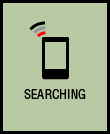
Smartphone
2. Sur le smartphone, appuyez sur [Bluetooth] dans [Réglages].
Si [Bluetooth] est désactivé, activez-le.
[CA:##:##:##:##:##] est affiché si le compteur smart est détecté.
Appuyez sur [CA:##:##:##:##:##] pour visualiser [CC-SC100B] en tant que nom de l'appareil.
3. Lancez Cateye Cycling™.
4. Dans
 (MENU) en haut à gauche de l'écran, activez [Connecter], puis appuyez sur [Appareil].
(MENU) en haut à gauche de l'écran, activez [Connecter], puis appuyez sur [Appareil].
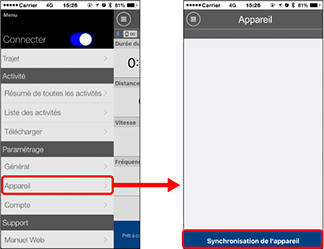
Touchez [Synchronisation de l'appareil] pour commencer le jumelage.
Lorsque Cateye Cycling™ a détecté compteur smart, un message s'affiche sur le smartphone.
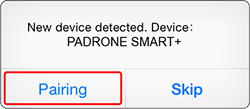
Touchez [Pairing] (Jumeler) pour finir le jumelage.
Affichage anormal
La mesure ne fonctionne pas
Les données ne peuvent pas être réinitialisées
Sur l'écran de mesure, appuyez sur MODE pendant 3 secondes.
Différence entre « finir un trajet » et « terminer une mesure »
Que signifie « finir un trajet » ?
• Cela veut dire réinitialiser compteur smart (en appuyant sur MODE pendant 3 secondes). Cette action rétablit les valeurs de mesure à zéro et fait passer l'écran sur l'affichage [READY] (Prêt).
Vous pouvez ensuite commencer à mesurer votre prochain trajet.
Que signifie « terminer une mesure » ?
• Il s'agit d'enregistrer et de télécharger un trajet ou plusieurs trajets à partir de l'écran d'enregistrement et de téléchargement dans Cateye Cycling™.
Vous pouvez le faire en touchant (drapeau) sur l'écran de trajets dans Cateye Cycling™.
(drapeau) sur l'écran de trajets dans Cateye Cycling™.
Les données ne sont pas enregistrées
Pourquoi les données ne sont-elles parfois pas enregistrées sous le récapitulatif de données même après une opération de réinitialisation ?
• Les mesures des trajets égaux ou inférieurs à 0,1 km ne sont pas enregistrées sous le récapitulatif de données.
Les données du trajet ne peuvent pas être chargées
Pourquoi est-ce que je ne peux pas télécharger d'activités sur un site de services ?
• Avez-vous terminé de configurer tous les paramètres de connexion pour chaque site de services ? À partir de Cateye Cycling™, touchez
 (MENU) > [Compte], puis finissez de saisir les paramètres de connexion en entrant les informations de compte pour chaque site.
(MENU) > [Compte], puis finissez de saisir les paramètres de connexion en entrant les informations de compte pour chaque site.
Pourquoi la pile de mon smartphone se décharge-t-elle si rapidement ?
Avez-vous laissé l'option[Connect] activée sous Cateye Cycling™ même lorsqu'aucune mesure n'est en cours ?
• Il est recommandé de désactiver l'option [Connecter] depuis
 (MENU) afin de préserver l'autonomie de la pile de votre smartphone.
(MENU) afin de préserver l'autonomie de la pile de votre smartphone.
Le firmware de compteur smart ne peut pas être mis à jour
Le firmware ne peut pas être mis à jour après l'affichage du message « La mise à jour a échoué. » lors de la mise à jour du firmware du compteur smart portable.
Attention
Le formatage va effacer toutes les données et réinitialiser le compteur smart aux valeurs d'usine par défaut.
Si le compteur smart contient des données récapitulatives mesurées en mode capteur direct, importez les données vers le smartphone avant d'effectuer le formatage.
La procédure suivante explique comment formater le compteur smart.
1. Appuyez sur le bouton AC sur le compteur Smart.

L'écran d'initialisation s'affiche.
2. Appuyez sur MODE une fois pour faire [FORMAT] clignoter, puis appuyez sur MODE pendant 1 seconde.
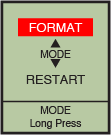

 Confirmer(1 seconde)
Confirmer(1 seconde)
Le compteur smart va être formaté et l'affichage passe à l'écran de recherche du smartphone.
Connectez-vous au smartphone, puis réessayez de mettre à jour le firmware.
Le transfert du firmware a échoué et n'a pas pu être achevé.
Appuyez sur [Cancel] (Annuler) sous [Update Firmware] (Mettre à jour le firmware) dans Cateye Cycling™. Puis retournez à
 (MENU) et désactivez [Connect] (Connexion).
(MENU) et désactivez [Connect] (Connexion).L'action à mener ensuite va dépendre de l'affichage du compteur smart.
 L'écran affiche [Transferring Firmware] (Transfert du firmware)
L'écran affiche [Transferring Firmware] (Transfert du firmware)
 Le compteur smart s'est éteint normalement
Le compteur smart s'est éteint normalementL'écran affiche [Transferring Firmware] (Transfert du firmware)
La procédure suivante explique comment formater le compteur smart.
1. Appuyez sur le bouton AC sur le compteur Smart.

L'écran d'initialisation s'affiche.
2. Appuyez sur MODE une fois pour faire [FORMAT] clignoter, puis appuyez sur MODE pendant 1 seconde.
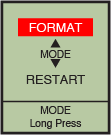

 Confirmer(1 seconde)
Confirmer(1 seconde)
Le compteur smart va être formaté et l'affichage passe à l'écran de recherche du smartphone.
Connectez-vous au smartphone, puis réessayez de mettre à jour le firmware.
Le compteur smart s'est éteint normalement
Quittez Cateye Cycling™ une fois et redémarrez l'application.
Suivez la procédure ci-dessous pour formater le compteur smart.
Attention
Le formatage va effacer toutes les données et réinitialiser compteur smart aux valeurs d'usine par défaut.
Si le compteur smart contient des données récapitulatives mesurées en mode capteur direct, importez les données vers le smartphone avant d'effectuer le formatage.
1. Appuyez sur le bouton AC sur le compteur Smart.

L'écran d'initialisation s'affiche.
2. Appuyez sur MODE une fois pour faire [FORMAT] clignoter, puis appuyez sur MODE pendant 1 seconde.
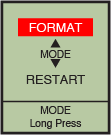

 Confirmer(1 seconde)
Confirmer(1 seconde)
Le compteur smart va être formaté et l'affichage passe à l'écran de recherche du smartphone.
Connectez-vous au smartphone et mettez à jour le firmware à nouveau.
En cas de nouvel échec de la mise à jour du firmware, redémarrez le smartphone et réessayez.
Pourquoi ne puis-je pas ajouter un compte e-mail dans les paramètres de notification ?
(Les notifications Gmail ne s’affichent plus)
Sur Gmail
Si vous utilisez un iPhone
Le service Gmail n’est pas disponible.
Veuillez vous inscrire avec un compte email autre que Gmail.
Si vous utilisez un Android
La méthode de configuration d’un compte Gmail a évolué. Suivez la procédure ci-dessous pour configurer à nouveau les paramètres.
1. L’appli Gmail est nécessaire pour recevoir les notifications Gmail. Installez l’appli Gmail sur le smartphone utilisé.
2. Appuyez sur
 (Menu) > [Appareil] > [PADRONE SMART+] > [Paramétrage notification], et réglez [Gmail] sur MARCHE.
(Menu) > [Appareil] > [PADRONE SMART+] > [Paramétrage notification], et réglez [Gmail] sur MARCHE.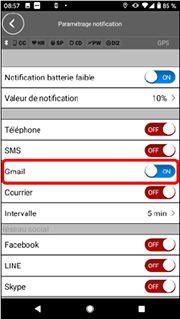
Pour un compte Outlook
La sécurité d’authentification d’Outlook a été améliorée. Suivez la procédure ci-dessous pour configurer les paramètres.
1. A partir de votre compte Microsoft dans Outlook.com, sélectionnez [Sécurité] > [Options de sécurité avancées] puis suivez les instructions affichées à l’écran.
2. Dans [Sécurité additionnelle], sélectionnez [Activer] pour la vérification en 2 étapes, puis suivez les instructions affichées à l’écran afin de créer le mot de passe pour l’appli.
* Sélectionnez Annuler pour installer l’application Microsoft Authenticator. La procédure sera différente si elle est déjà installée.
3. Dans Cateye Cycling, appuyez sur [Appareil] > [Padrone Smart+] > [Paramètres de notification] > [Ajouter un compte] > [Outlook.com].
Veuillez saisir le même mot de passe que celui créé pour l’appli lors de l’étape 2.
Sur iCloud mail (iPhone uniquement)
Vous êtes-vous inscrit pour obtenir un compte iCloud mail (@icloud.com) ?
1. Sur l'iPhone, appuyez sur [Réglages] > [iCloud], et réglez [Mail] sur ACTIVÉ.
Suivez les instructions à l'écran pour obtenir un compte e-mail.2. Dans Cateye Cycling™, appuyez sur [Appareil] > [Nom du computer smart] > [Paramètres de notification] > [Ajouter compte].
Saisissez votre adresse e-mail et votre mot de passe.
La vérification en deux étapes est-elle activée pour votre identifiant Apple ?
Si la vérification en deux étapes est activée pour votre identifiant Apple, les comptes e-mail ne peuvent pas être ajoutés à Cateye Cycling™.
Dans un navigateur Web, connectez-vous à Mon identifiant Apple et désactivez la vérification en deux étapes.

Un itinéraire décalé est affiché dans la liste d'activités Cateye Cycling.
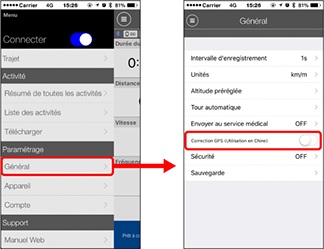
Est-ce que [Correction GPS] est activée ?
• Dans Cateye Cycling, appuyez sur
 (MENU) > [Général].
(MENU) > [Général].Si [Correction GPS] est activée, désactivez-la.
Important
La fonction [Correction GPS] permet de corriger les décalages de position des cartes en Chine.
Dans les pays autres que la Chine, l'activation de la fonction [Correction GPS] entraîne l'affichage des positions de route décalées dans la liste des activités. Le fait de désactiver cette fonction corrige les positions décalées.

Après avoir mis à jour l'application Cateye Cycling™, le compteur smart n'arrive pas à se reconnecter à l'application pendant la mesure.
Le compteur smart se reconnecte à mon smartphone uniquement lorsque l'application Cateye Cycling™ est active (s'exécute au premier plan).
• Les capteurs tiers empêchent la connexion. Supprimez les capteurs avec (
 ) depuis Cateye Cycling™
) depuis Cateye Cycling™  (MENU) > [Appareil], puis appairez-les à nouveau.
(MENU) > [Appareil], puis appairez-les à nouveau.
Le compteur smart s'éteint après avoir affiché l'écran de recherche du smartphone.
• Appuyez sur le bouton MODE pendant 1 seconde pour rechercher l'appareil et le reconnecter.
* Le compteur smart continue à mesurer pendant cette opération.
< Important >
Fonctionnement anormal suite à la mise à jour du firmware
(Smartphone Android uniquement)
Après avoir mis à jour le firmware sur un smartphone Android, un fonctionnement anormal tel qu'une sonnerie continue à l'état connecté ou un affichage continu de notifications de messages entrants peut se produire.
Dans de tels cas, effectuez ce qui suit pour redémarrer le smartphone Android.
1. Sur le smartphone Android, désactivez [Bluetooth] dans [Paramètres].
2. Dans [Paramètres], appuyez sur [Applications] > [Toutes les applications].
3. Dans la liste des applications, appuyez sur [Partage Bluetooth] pour le sélectionner.
* Si [Partage Bluetooth] n'est pas visible, appuyez d'abord sur [Afficher système].
4. Appuyez sur [FORCER ARRÊT] dans [Partage Bluetooth], puis appuyez sur [Stockage] > [EFFACER DONNÉES].
5. Enfin, redémarrez le smartphone Android.
Après avoir redémarré le smartphone, connectez PADRONE SMART pour vérifier que les symptômes ont disparu.
Copyright © 2021 CATEYE Co., Ltd.

